广联达软件《从入门到精通》教材教程视频(4本) 绝对名副其实,入门到精通
广联达GBGv8.0培训教材
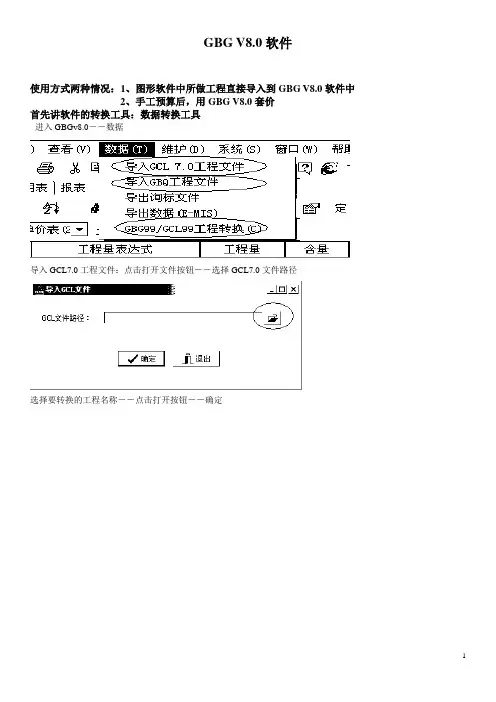
GBG V8.0软件使用方式两种情况:1、图形软件中所做工程直接导入到GBG V8.0软件中2、手工预算后,用GBG V8.0套价首先讲软件的转换工具:数据转换工具进入GBGv8.0――数据导入GCL7.0工程文件:点击打开文件按钮――选择GCL7.0文件路径选择要转换的工程名称――点击打开按钮――确定导入GBQ文件:点击打开文件按钮――选择GBQ文件路径导入GCL99图形文件:选择“转换图形文件”――点击“旧数据位置”后面的打开文件按钮――选择图形文件的路径――选择要转换的工程――点击“新数据位置”后面的打开文件按钮――选择要存放的路径――点击执行转换选择定额――点击确定在弹出的对话框中点击确认――退出以第二种情况为主,进行讲解软件的使用方法软件使用原理:定额+工程量=报表软件操作流程:1、新建向导(建立新的工程)2、定额及工程量的录入3、换算4、市场价调整5、费用文件的确定6、报表一、新建向导(完成一个新的工程在软件中的建立)1、预算类型【新建向导】-软件首先弹出确定文件窗口,选择文件类型2、模板选择使用原模板使用自定义模板3、定额选择根据实际工程选择相应的定额及其专业4、确定费用文件浏览选择适合工程的费用文件5、确定工程及文件名称填写实际工程名称二、定额的录入1、直接录入(查看定额消耗量)直接在“编号”下输入定额号如:1-12、跟踪录入如果相邻定额号同属一章,可在输第二条子目时,只需输入子目序号,软件自动取章号3、查询录入(章节查询、条件查询)单击预算书页面上方工具条图标,章节查询:单击节点‘+’号,‘+’号变为‘-’号,下级节点展开。
双击查询到的定额条件查询:名称-检索-双击查询到的定额4、借用定额当实际工序和新工艺定额中没有相应的子目,但本地区的另一行业定额中有,如果在软件中安装了该套定额,直接输入时,单击页面左上方定额状态条选择需要的定额。
在输入定额号后类别显示“借”字。
5、补充定额(格式:B:+编号或名称)直接输入B: +编号名称单位工程量单价三、工程量的录入1、以自然单位录入直接输入工程量即可2、以定额单位录入(选择在“预算书设置”里调整)预算书-预算书设置-工程量表达式单位-可以选择定额单位/自然单位3、直接录入工程量直接在工程量表达式中输入数值4、图元公式的录入单击页面工具条上图标,选择要用的公式,填入相应的系数5、变量表录入单击页面工具条上,选择“插入变量”6、工程量表达式(+、-、*、/等)如:直接输入:12*12.3+58*(0.2+0.6+8) 这样的式子四、换算1、系数换算如:人工乘以系数1.2,则1-2□R*1.2(定额号后要敲一个空格健)材料乘以系数 1.2,则3-1 □C*1.2人工材料同时进行系数换算,则4-1□R*1.2,C*1.2单价乘以系数2,则4-1 *2机械乘以系数同人工、材料一样2、标准换算单击页面工具条中图标,填入实际数值3、材料换算(界面上一个“材”按钮)单击节点‘+’号,‘+’号变为‘-’号,下级节点展开。
广联达图形算量软件操作技巧
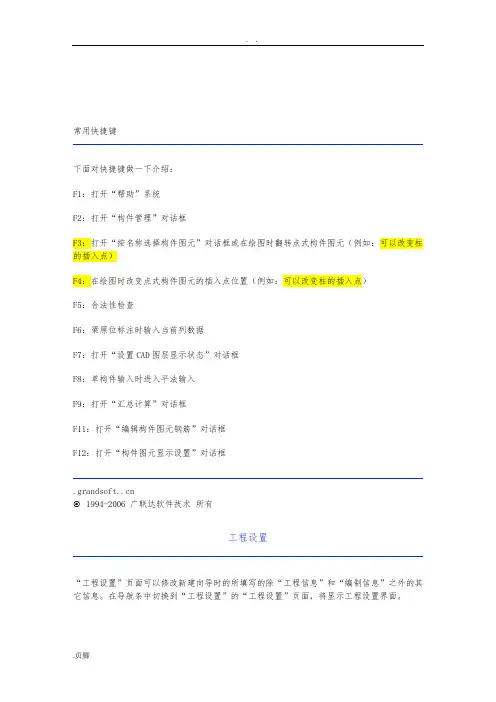
常用快捷键下面对快捷键做一下介绍:F1:打开“帮助”系统F2:打开“构件管理”对话框F3:打开“按名称选择构件图元”对话框或在绘图时翻转点式构件图元(例如:可以改变柱的插入点)F4:在绘图时改变点式构件图元的插入点位置(例如:可以改变柱的插入点)F5:合法性检查F6:梁原位标注时输入当前列数据F7:打开“设置CAD图层显示状态”对话框F8:单构件输入时进入平法输入F9:打开“汇总计算”对话框F11:打开“编辑构件图元钢筋”对话框F12:打开“构件图元显示设置”对话框© 1994-2006 广联达软件技术所有工程设置“工程设置”页面可以修改新建向导时的所填写的除“工程信息”和“编制信息”之外的其它信息。
在导航条中切换到“工程设置”的“工程设置”页面,将显示工程设置界面。
系统设置界面上方显示出了该工程的损耗模板、报表类别、计算规则、汇总方式。
默认情况下是不允许修改的,可以通过点击“修改设置”按钮打开“系统设置”窗口。
在系统设置窗口中进行修改。
有关损耗模板、报表类别、计算规则、汇总方式的信息可以参阅新建工程中的相关信息。
弯钩设置界面下方在“弯钩设置”、“比重设置”和“损耗设置(如果选择损耗模板)”三个页签间切换。
用户在弯钩设置界面可以根据实际情况修改各类弯钩的抗震和不抗震的值。
点击“默认值”,系统会自动将修改后的值恢复成软件原始的标准值。
比重设置界面下方第二个页签为“比重设置”,在该页面中可以修改普通、冷轧带肋和冷轧扭各类直径钢筋的比重。
点击“默认值”,系统会自动将修改后的值恢复成软件原始的标准值。
损耗设置如果在系统设置中选择了损耗模板,则可以在界面下方看到“损耗设置”页签。
“损耗数据修改”功能请参考“损耗数据维护”。
© 1994-2006 广联达软件技术所有按名称选择构件图元在绘图过程中,如果需要对同一名称的构件进行编辑或核对它们所在的位置,就可以使用“按名称选择构件图元”的功能。
广联达安装算量教程(通俗易懂很清楚)
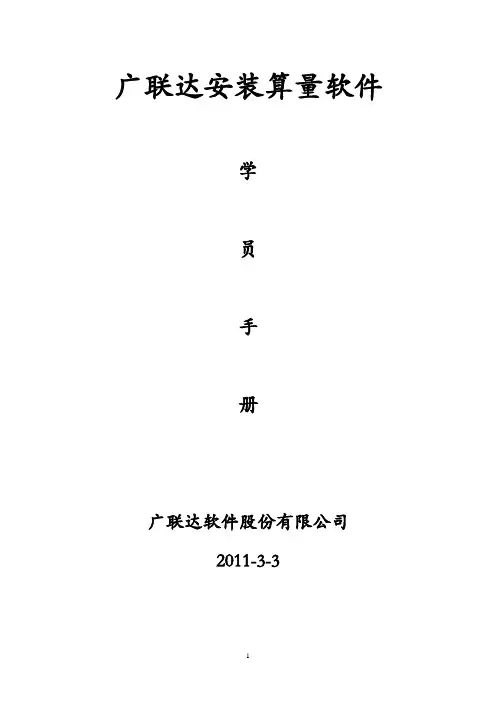
广联达安装算量软件学员手册广联达软件股份有限公司2011-3-3目录第一节…………………………………………….五步流程1.1……………………………………………...安装算量五步流程第二节…………………………………………….安装算量十大功能2.1……………………………………………...安装算量十大功能第三节…………………………………………….安装算量基本功能介绍第四节…………………………………………….安装六大专业操作学习4.1……………………………………………...电气专业4.2……………………………………………...采暖专业4.3……………………………………………...给排水专业4.4……………………………………………...消防水专业4.5……………………………………………...通风空调专业第五节…………………………………………….安装算量软件顺口溜5.1……………………………………………...安装算量速记歌5.2……………………………………………...表格输入速记歌第六节…………………………………………….安装算量软件服务体系介绍第一节.安装算量五步流程第二节.安装算量十大功能第三节:安装算量基本功能介绍1、软件通用功能一:滚轮的四种用法?答:滚轮的四种用法:第一种:鼠标位置不变,向上推动滚轮,放大CAD图;第二种:鼠标位置不变,向下推动滚轮,缩小CAD图;第三种:双击滚轮,回到全屏状态;第四种:按住滚轮,移动鼠标,进行CAD图的拖动平移。
2、软件通用功能二:框选的两种用法?答:框选:当鼠标处在选择状态时,在绘图区域内拉框进行选择;框选分为两种:第一种:左框(正框),单击图中任一点,向右方拉一个方框选择,拖动框为实线,只有完全包含在框内的图元才被选中;第二种:右框(反框),单击图中任一点,向左方拉一个方框选择,拖动框为虚线,框内及与拖动框相交的图元均被选中;不同的应用场景下分别采用不同的框选方式,比如在识别设备、灯具的过程总采用“正框”的方式,快速准确的将图中CAD 线选中,在识别管线的时候,灵活的利用右框可以加快识别速度。
广联达软件使用方法
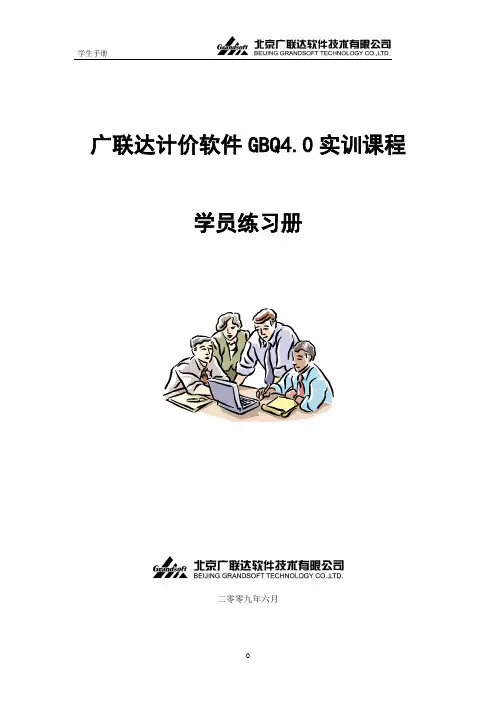
广联达计价软件GBQ4.0实训课程学员练习册二零零九年六月了解GBQ4.0一、软件定位GBQ4.0是广联达推出的融计价、招标管理、投标管理于一体的全新计价软件,旨在帮助工程造价人员解决电子招投标环境下的工程计价、招投标业务问题,使计价更高效、招标更便捷、投标更安全。
二、软件构成及应用流程GBQ4.0包含三大模块,招标管理模块、投标管理模块、清单计价模块。
招标管理和投标管理模块是站在整个项目的角度进行招投标工程造价管理。
清单计价模块用于编辑单位工程的工程量清单或投标报价。
在招标管理和投标管理模块中可以直接进入清单计价模块,软件使用流程见下图:图1.1.1三、软件操作流程以招投标过程中的工程造价管理为例,软件操作流程如下:(一)招标方的主要工作1、新建招标项目包括新建招标项目工程,建立项目结构。
2、编制单位工程分部分项工程量清单包括输入清单项,输入清单工程量,编辑清单名称,分部整理。
3、编制措施项目清单4、编制其他项目清单5、编制甲供材料、设备表6、查看工程量清单报表7、生成电子标书包括招标书自检,生成电子招标书,打印报表,刻录及导出电子标书。
(二)投标人编制工程量清单1、新建投标项目2、编制单位工程分部分项工程量清单计价包括套定额子目,输入子目工程量,子目换算,设置单价构成。
3、编制措施项目清单计价包括计算公式组价、定额组价、实物量组价、可计量措施四种方式。
4、编制其他项目清单计价5、人材机汇总包括调整人材机价格,设置甲供材料、设备。
6、查看单位工程费用汇总包括调整计价程序,工程造价调整。
7、查看报表8、汇总项目总价包括查看项目总价,调整项目总价8、生成电子标书包括符合性检查,投标书自检,生成电子投标书,打印报表,刻录及导出电子标书。
练习2.1、新建招标项目一、进入软件在桌面上双击“广联达计价软件GBQ4.0”快捷图标,软件会启动文件管理界面,如图(图2.1.1)所示;图2.1.1在文件管理界面选择工程类型为清单计价,点击【新建项目】→【新建招标项目】,如图(图2.1.2)所示;图2.1.2在弹出的新建招标工程界面中,选择地区标准为“北京”,项目名称输入“白云广场”,项目编号输入“BJ-070621-SG”,如图(图2.1.3)所示;图2.1.3点击【确定】,软件会进入招标管理主界面,如图(图2.1.4)所示。
广联达市政算量软件GMA学习教程
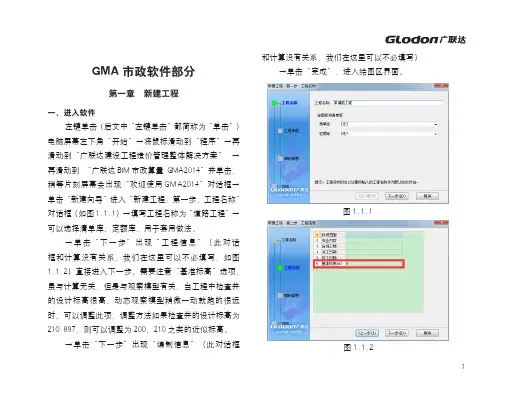
图 2.1.19 注: 按图层选择:单击某个 C A D 线,会同时选择相同 图层的 CAD 线 按颜色选择:单击某个 C A D 线,会同时选择相同 颜色的 CAD 线 按线性选择:单击某个 C A D 线,会同时选择相同 线性的 CAD 线,例如:虚线或实线 按线宽选择:单击某个 C A D 线,会同时选择相同 宽度的 CAD 线 以上条件可组合设置。 ③单击要提取的 C A D 线,然后右键确认,提取后 CAD 线会变成红色。提取边线时,首先提取路面边线, 然后右键确认。(如图 2.1.20)
图 1.2.9 原因 2:图纸版本过高为 AutoCAD2013 或者 AutoCAD2014 版本文件。 处理办法:用 AutoCAD 软件打开 CAD 图 →点击
另存为,弹出“图形另存为”窗体(如图 1.2.10)→在“文 件类型”中选择“AutoCAD2000/LT2000DXF(*.dxf)” 格式(如图 1.2.11)→点击“保存”。
(2)识别结构层 首先我们先识别机动车道的结构层,在构件列表 里单击之前识别的路面“机动车道”→在工具栏下单击 选择“识别结构层”→通过左键拉框选择机动车道路面 结构层的名称、厚度。(如图 2.1.8)
图 2.1.7 8
图 2.1.8 鼠标右键确认,弹出路面结构层参数图窗体,如 下图 2.1.9 所示,结构层的名称和厚度已一同提取到参 数图中;结构层的厚度可根据原图纸“路面结构设计图” 标注信息进行校核。
图 2.1.22 ⑤所有被提取的 C A D 线会被移动到如下图所示的 图层(如图 2.1.23)。
14
图 2.1.23
功能拓展:
延伸提取边线 该功能同提取边线,唯一不同就是在您提取下 一个线时,会自动与上一个提取的线延伸连接。 1、首先单击工具栏上的“延伸提取边线”按钮, 如下图 2.1.24 所示:
广联达计价GBQ4.0使用教程(完整版)
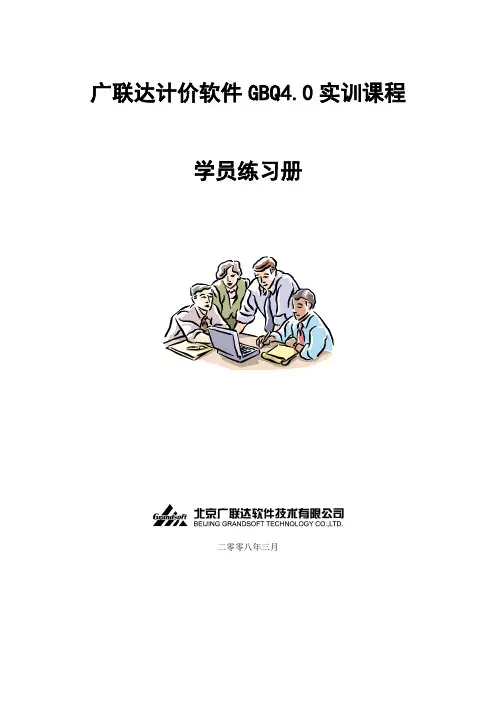
广联达计价软件GBQ4.0实训课程学员练习册二零零八年三月了解GBQ4.0 一、 软件定位GBQ4.0是广联达推出的融计价、招标管理、投标管理于一体的全新计价软件,旨在帮助工程造价人员解决电子招投标环境下的工程计价、招投标业务问题,使计价更高效、招标更便捷、投标更安全。
二、 软件构成及应用流程GBQ4.0包含三大模块,招标管理模块、投标管理模块、清单计价模块。
招标管理和投标管理模块是站在整个项目的角度进行招投标工程造价管理。
清单计价模块用于编辑单位工程的工程量清单或投标报价。
在招标管理和投标管理模块中可以直接进入清单计价模块,软件使用流程见下图:GBQ 4.0软件应用流程(投标阶段)投标人(招标阶段)招标人清单计价模块招标管理模块建立项目编制工程量清单/标底生成招标书导入电子招标文件编制投标报价生成投标书汇总单位工程分发单位工程汇总单位工程投标管理模块分发单位工程生成标底发出招标文件图1.1.1三、 软件操作流程以招投标过程中的工程造价管理为例,软件操作流程如下:(一)招标方的主要工作1、新建招标项目包括新建招标项目工程,建立项目结构。
2、编制单位工程分部分项工程量清单包括输入清单项,输入清单工程量,编辑清单名称,分部整理。
3、编制措施项目清单4、编制其他项目清单5、编制甲供材料、设备表6、查看工程量清单报表7、生成电子标书包括招标书自检,生成电子招标书,打印报表,刻录及导出电子标书。
(二)投标人编制工程量清单1、新建投标项目2、编制单位工程分部分项工程量清单计价包括套定额子目,输入子目工程量,子目换算,设置单价构成。
3、编制措施项目清单计价包括计算公式组价、定额组价、实物量组价三种方式。
4、编制其他项目清单计价5、人材机汇总包括调整人材机价格,设置甲供材料、设备。
6、查看单位工程费用汇总包括调整计价程序,工程造价调整。
7、查看报表8、汇总项目总价包括查看项目总价,调整项目总价8、生成电子标书包括符合性检查,投标书自检,生成电子投标书,打印报表,刻录及导出电子标书。
广联达2013算量软件操作步骤详解
第一章工程造价计算方案一、算量软件思路:总体通过绘图建模的方式,快速建立建筑物计算模型。
再通过建立工程确定其计算规则;建立楼层确定构件的竖向高度尺寸、以及标高;建立轴网确定平面定位尺寸;对于每个构件,先定义构件属性,如确定其截面、厚度、材质等,再套取清单或定额做法;定义完构件后,对图纸将构件绘制在轴网上。
这样,建筑模型就建立好了,软件自动考虑构件与构件之间的关系的扣减关系,按照内置的计算规则自动扣减。
二、正常使用广联达算量软件,先用钢筋软件利用电子版图纸导入识别进行计算钢筋,经检查无误后转入土建算量软件计算土建工程量(二种软件可互导),当多轴网时,需按轴网分域调整楼层层高,另外对抗震等级、砼强度等设置项目进行重调整,对于钢筋部分土建可直接用的构件要大体检查一下,套定额合并工程量时,如楼梯计算范围内的柱梁不得算。
三、对于软件中不能识别的构件,采用新建画图上。
对于既不能识别又不能画上的构件,采用单构件参数化图集进行计算。
以上方法均不行的构件,采用手工输入法进行计算。
当按算量软件都不方便且较慢时,可采用神机妙算中统筹法进行计算。
小型构件和节点用此方法计算时,钢筋应利用其数据计算,不要重复计算,浪费时间。
四、工程造价计算全部过程及顺序详见《目前工程预(结算)编制的主要操作步骤及项目分类》表。
五、编制过程和检查过程同样重要,编制完成后按《工程算量和计价项目检查目录表》中所提示的项目进行整体自检,另外再由专人全面核对,核查后打印工程造价文件初稿,初稿经业主检查后,对于实际存在的问题进行修正后,再出正式的工程造价文件,最终文件是否加大?加大多少?应满足业主要求,不加大版本终稿要准确,最大误差应控制在审定价的10%以内。
六、图元存盘与提取,是用于多人做后,再放入一块或这次做的,下次可再利用,可反复利用不同工程相同构件的成果,大大提高工作效率,也可在本工程内反复利用。
七、计量软件绘制总流程7.1总体流程:先主体、装修、再零星7.2按结构类型:剪力墙结构:剪力墙→门窗洞→暗柱/端柱→暗梁/连梁框架结构:柱→梁→板框剪结构:柱→梁→剪力墙→门窗洞→暗柱/端柱→暗梁/连梁→板砖混结构:砖墙→门窗洞→构造柱→圈梁7.3 按建筑物的不同位置:首层→地上→地下→基础7.4 具体操作方法见GCL2008 操作手册、GGJ2009操作手册以下仅对操作技巧和易错的地方作出明确定。
广联达造价软件教程经典版
C.工具栏:工具栏提供软件操作的常用功能键和快捷键,包括:常用工 具条、构件工具条、捕捉工具条、修改工具条、窗口缩放工具条,主 要作用就是辅助用户进行快速绘图,以提高用户的应用效率
D.导航栏:导航条主要是显示软件操作的主要流程和常用构件图元,帮 助用户快速进行页面和构件切换;软件中设置了“常用类型”功能, 用户可根据需要把工作中常用的构件放到该菜单下,方便进行构件选 择和切换。
方法二:双击桌面上的广联达工程量清单整 体解决方案快捷图标,左键单击“图形算 量软件”项目,启动软件;(图2.1)
2.新建工程:
第一步:进入图形算量软件GCL V8.0后,鼠标左键点击 【新建向导】按钮,弹出新建工程向导窗口;(图2.3)
第二步:输入工程名称,选择标书模式、计算规则、
清单库和定额库。 (图2.4)注:您可以根据您所在的地区,
• 1、室外地坪相对标高:按照图纸输入准确信
息,此部分信息影响外墙装修工程量及土方回填 工程量,一定要结合图纸或实际准确输入;
• 2、外墙裙高度:根据实际外墙裙高度以毫米为单
位进行输入;
二、工程设置:用户在新建完工程后,可以在导航栏
中的工程设置查看标书模式,计算规则的版本号及定额库 和清单库等信息,如下图所示:(图2.7)
与图纸完全对应;(图11)
• 第五步:点击“确认”按钮新的轴网就建
立成功了;
(图11)
• 第六步:点击“选择”按钮,如果还要新 建轴网可以点击“新建”按钮继续新建轴 网;
• 第七步:在弹出的窗口中选择“确定”按 钮轴网就建立好了;
顺时针旋转为“负”,逆时针旋转为“正”,
【2013版】广联达算量软件操作步骤详解
第一章工程造价计算方案一、算量软件思路:总体通过绘图建模的方式,快速建立建筑物计算模型。
再通过建立工程确定其计算规则;建立楼层确定构件的竖向高度尺寸、以及标高;建立轴网确定平面定位尺寸;对于每个构件,先定义构件属性,如确定其截面、厚度、材质等,再套取清单或定额做法;定义完构件后,对图纸将构件绘制在轴网上。
这样,建筑模型就建立好了,软件自动考虑构件与构件之间的关系的扣减关系,按照内置的计算规则自动扣减。
二、正常使用广联达算量软件,先用钢筋软件利用电子版图纸导入识别进行计算钢筋,经检查无误后转入土建算量软件计算土建工程量(二种软件可互导),当多轴网时,需按轴网分域调整楼层层高,另外对抗震等级、砼强度等设置项目进行重调整,对于钢筋部分土建可直接用的构件要大体检查一下,套定额合并工程量时,如楼梯计算范围内的柱梁不得算。
三、对于软件中不能识别的构件,采用新建画图上。
对于既不能识别又不能画上的构件,采用单构件参数化图集进行计算。
以上方法均不行的构件,采用手工输入法进行计算。
当按算量软件都不方便且较慢时,可采用神机妙算中统筹法进行计算。
小型构件和节点用此方法计算时,钢筋应利用其数据计算,不要重复计算,浪费时间。
四、工程造价计算全部过程及顺序详见《目前工程预(结算)编制的主要操作步骤及项目分类》表。
五、编制过程和检查过程同样重要,编制完成后按《工程算量和计价项目检查目录表》中所提示的项目进行整体自检,另外再由专人全面核对,核查后打印工程造价文件初稿,初稿经业主检查后,对于实际存在的问题进行修正后,再出正式的工程造价文件,最终文件是否加大?加大多少?应满足业主要求,不加大版本终稿要准确,最大误差应控制在审定价的10%以内。
六、图元存盘与提取,是用于多人做后,再放入一块或这次做的,下次可再利用,可反复利用不同工程相同构件的成果,大大提高工作效率,也可在本工程内反复利用。
七、计量软件绘制总流程7.1总体流程:先主体、装修、再零星7.2按结构类型:剪力墙结构:剪力墙→门窗洞→暗柱/端柱→暗梁/连梁框架结构:柱→梁→板框剪结构:柱→梁→剪力墙→门窗洞→暗柱/端柱→暗梁/连梁→板砖混结构:砖墙→门窗洞→构造柱→圈梁7.3 按建筑物的不同位置:首层→地上→地下→基础7.4 具体操作方法见GCL2008 操作手册、GGJ2009操作手册以下仅对操作技巧和易错的地方作出明确定。
广联达课件PPt完整版
(练习5分钟)
整体回顾
1、新建工程:计算规则和库的选择,做法模式,室外地坪相对标高和冻土 厚度的给定 2、新建楼层:楼层的添加、层高的给定,地下室和标准层的建立
工程设置:标号设置、工程量表、计算设置、计算规则
3、新建轴网:正交轴网的定义和建立 4、绘图输入: 选择构件 新建构件 给出属性信息 通过量表套取定额 绘制构件 5、汇总出报表:查看图元计算式 查看图元工程量 查看报表 点式构件 线性构件 面状构件
绘制构件
新建工程
新建工程 结合学员练习册和图纸完成练习2.3
(练习3分钟)
计算规则和库的选择
软件选择 模式 招标(纯清单) 投标或标底 清单计算规则 定额计算规则 清单库 定额库
√ √ ×
×
消耗量定额计 算规则 预算定额计算 规则
√ √ ×
×
消耗量定 额库 预算定额 库
定额
我们这个工程以纯定额模式为例进行讲解,大家练习的时候也按纯定额 模式选择相应的计算规则和定额库
在“模块导航栏”中选择构件 在“构件列表”中新建构件
在“属性编辑框”中给出构件相关的属性信息
点击“定义”,根据量表套用做法 点击“绘图”,绘制构件
柱
选择构件(选择柱) 新建构件(新建矩形柱)
点击“定义”界面,点击“查询定额库”套取
定额 ,分别套取体积、模板体积、超高体积的定额 点击“绘图”界面绘制构件(绘制柱)
(练习25分钟)
单元总结
重要知识点 1、智能布置屋面(按现浇板智能布置) 2、设置台阶踏步边 3、智能布置散水 4、平整场地外放的代码 5、建筑面积的范围 6、平屋面设置屋面卷边
